Вам цікаво, як розпочати коучинговий бізнес онлайн?
Ми допомогли багатьом блогерам і підприємцям досягти успіху та заробити гроші в Інтернеті. Однією з найприбутковіших бізнес-ідей є коучингові послуги. Маючи лише підключення до Інтернету та ноутбук, ви можете допомагати людям у всьому світі й отримувати за це гроші.
У цій статті ми покажемо вам, як розпочати коучинговий бізнес в Інтернеті за допомогою WordPress, найпопулярнішого конструктора веб-сайтів на ринку.
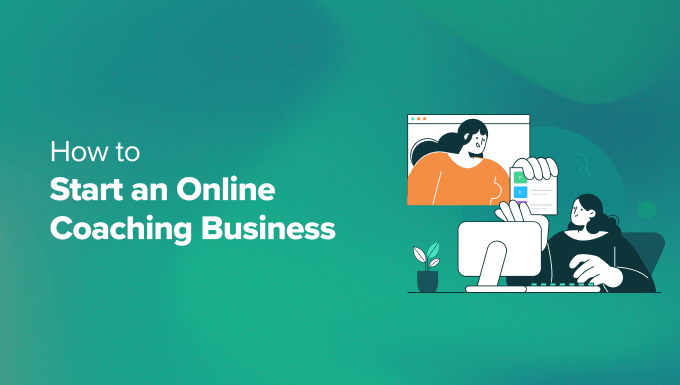
Що вам потрібно, щоб почати успішний онлайн-коучинговий бізнес
Щоб розпочати власний онлайн-коучинговий бізнес, вам потрібно знати, який тип коучингу ви хотіли б запропонувати.
Існує багато коучингових ніш, від коучингів для здоров’я та здоров’я та фітнес-коучингу до коучингу з життя та кар’єри. Найкраще вибрати спеціалізацію тренера, яка базується на вашій сфері знань.
Вам також потрібно буде вибрати цільовий ринок для вашого бізнесу. Ми рекомендуємо провести дослідження ринку, щоб побачити, хто найбільше буде зацікавлений у ваших тренерських послугах.
Крім того, вам потрібно буде вирішити, яку коучингову бізнес-модель ви хочете використовувати. Багато тренерів працюють безпосередньо з клієнтами через особисті дзвінки, тоді як деякі проводять групові сеанси, а інші комбінують.
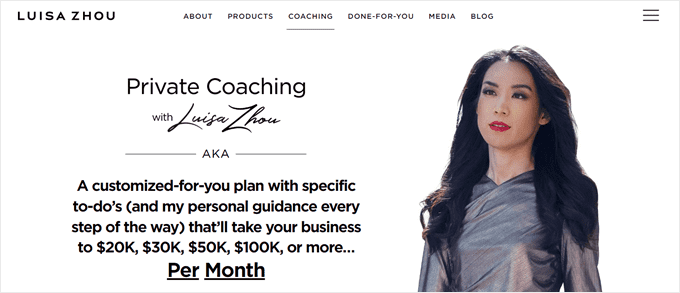
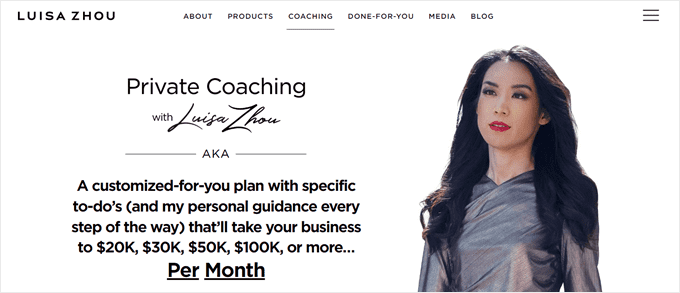
Маючи це на увазі, давайте обговоримо, як розпочати коучинговий бізнес в Інтернеті та створити для нього веб-сайт на WordPress. Ви можете скористатися короткими посиланнями нижче, щоб перейти до цього покрокового посібника:
Крок 1. Отримайте план хостингу та доменне ім’я
Будь-який успішний онлайн-бізнес починається з потужного плану хостингу та доменного імені.
Веб-хостинг — це служба, яка зберігає файли вашого веб-сайту та робить їх доступними в Інтернеті. Водночас доменне ім’я – це адреса, яку користувачі вводять у своїх веб-переглядачах, щоб перейти на ваш сайт.
Якщо ви пропонуєте послуги онлайн-навчання, то вам знадобиться послуга хостингу, яка може підтримувати ваш веб-сайт онлайн у будь-який час, навіть якщо ви раптово отримуєте величезну кількість трафіку.
Ми рекомендуємо Bluehost, який є одним із найвідоміших провайдерів у галузі хостингу.


З Bluehost ви отримуєте послугу веб-хостингу, яка вже оптимізована для WordPress, найпопулярнішого конструктора веб-сайтів у світі.
WordPress.org — це платформа, яку ми використовуватимемо для створення веб-сайту для коучингів, оскільки вона проста у використанні та пропонує багато способів налаштувати ваш веб-сайт пізніше.
Оскільки ви тільки починаєте, ми рекомендуємо вибрати план Choice Plus. Цей план надасть вам достатньо можливостей для ведення малого бізнесу, як-от 40 ГБ пам’яті SSD і безкоштовний CDN, щоб зробити ваш сайт швидким.
Ви завжди можете перейти на план вищого рівня кількома кліками, якщо починаєте переростати цей план.


Вибравши план, ви можете вибрати нове доменне ім’я. Онлайн-тренери зазвичай використовують лише своє ім’я, наприклад tonyrobbins.com. Або вони можуть додати після нього ключове слово, пов’язане з коучингом, наприклад andyallenkoaching.com.
Якщо вам потрібне натхнення, ви можете переглянути нашу статтю про те, як вибрати доменне ім’я, і скористатися нашим безкоштовним генератором назв компанії.
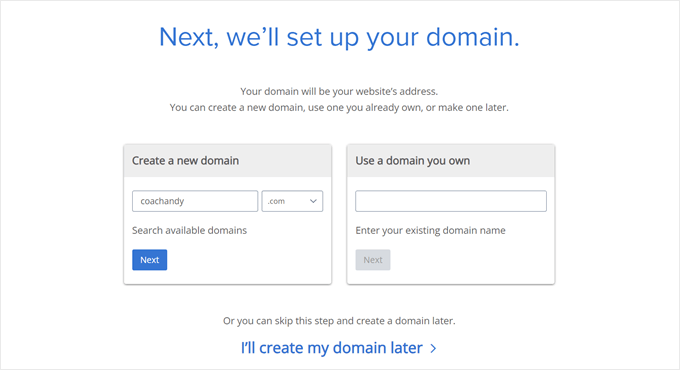
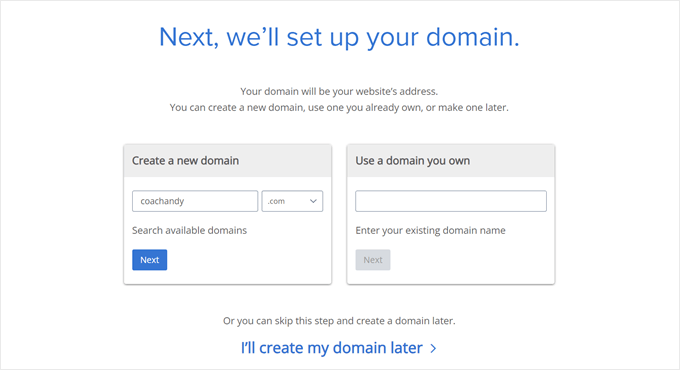
Після захисту доменного імені ви заповните інформацію для свого облікового запису Bluehost і заповните платіжні дані.
Ви також побачите деякі додаткові пакети, які можна додати до своєї покупки, але всі вони необов’язкові.


Крім того, якщо ви вирішите не використовувати Bluehost, ви можете переглянути наші рекомендації щодо найкращого хостингу WordPress для створення вашого веб-сайту.
Крок 2: Створіть новий веб-сайт WordPress
Якщо ви вирішите налаштувати план хостингу Bluehost WordPress, Bluehost автоматично встановить WordPress для вас, і ви можете пропустити цей крок.
Тим не менш, можливо, ви вирішите пропустити частину встановлення або у вас уже є план Bluehost, і ви не впевнені, як налаштувати новий веб-сайт у своєму обліковому записі. Якщо так, то просто дотримуйтесь цього підручника, щоб створити новий сайт WordPress.
Перше, що вам потрібно зробити, це увійти у свій обліковий запис Bluehost, щоб отримати доступ до панелі керування Bluehost.
Після цього перейдіть до меню «Веб-сайти» та натисніть «Додати сайт».


Тут ви можете просто вибрати «Встановити WordPress».
Потім натисніть «Продовжити».


Після цього ви можете заповнити поле «Назва сайту», яке буде назвою вашого веб-сайту. Це може бути просто назва бренду вашої коучингової практики або щось на кшталт «Коучинг з [Ваше ім’я]».
Після заповнення цього поля просто натисніть «Продовжити».


Далі вам потрібно буде підключити існуючий домен до вашого сайту.
Крім того, ви можете використовувати тимчасовий субдомен, поки не будете готові придбати новий домен для запуску свого веб-сайту. Потім натисніть «Продовжити».


Після завершення інсталяції ви маєте повернутися до меню «Веб-сайти» та побачити там свій новий сайт.
Щоб увійти в область адміністратора WordPress, просто виберіть «Редагувати сайт». Або ви можете використати URL-адресу входу на свій сайт, щоб перейти до панелі адміністратора.


Налаштувавши WordPress, переходимо до наступних кроків.
Крок 3. Виберіть тему тренінгу WordPress
Тема WordPress — це серія файлів шаблонів, які керують зовнішнім виглядом вашого веб-сайту та полегшують дизайн ваших сторінок.
Завдяки темі вам не доведеться кодувати чи проектувати будь-яку частину свого сайту з нуля. Просто виберіть тему, яка відповідає вашим потребам, і налаштуйте кольори, шрифти та інші параметри налаштування відповідно до вашого бренду.
Щоб отримати рекомендації щодо тем, ви можете переглянути наш список найкращих тем WordPress для лайф-коучів.
Вибравши тему, ви можете слідувати нашим покроковим інструкціям щодо встановлення теми WordPress.
Щоб редагувати тему, ви можете використовувати або редактор WordPress Full Site Editor (FSE), або настроювач тем. Обидва є функціями WordPress для створення тем за замовчуванням, і вони досить прості у використанні для початківців.


Однак багато користувачів WordPress вважають, що вони обмежені, особливо з точки зору параметрів налаштування. Через це ми рекомендуємо замість цього використовувати плагін конструктора сторінок, наприклад SeedProd.
З усіх плагінів конструктора сторінок, які ми пробували, SeedProd був найпростішим у використанні та пропонував чудові функції для налаштування вашого сайту. Ви можете легко перетягувати елементи на свою веб-сторінку та змінювати кожен блок або розділ сторінки.
Більше того, SeedProd має високоякісні набори шаблонів тем WordPress для коучингових послуг, як-от цей для коучингу життя:
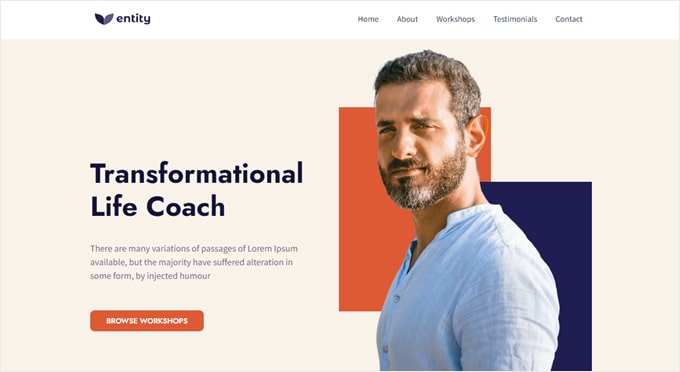
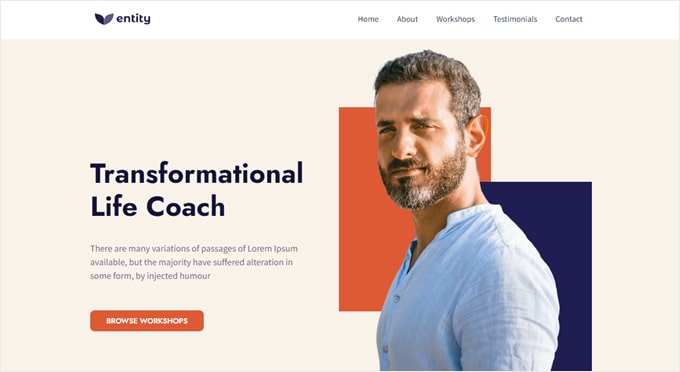
Як встановити шаблон теми SeedProd
Щоб використовувати тему SeedProd, спочатку потрібно встановити плагін SeedProd. Щоб отримати покрокові вказівки, перегляньте нашу статтю про те, як встановити плагін WordPress.
Примітка. Безкоштовна версія SeedProd доступна в каталозі плагінів WordPress. Однак ми рекомендуємо використовувати версію Pro, оскільки ви можете отримати повний доступ до її шаблонів і функцій конструктора тем.
Після цього обов’язково активуйте ліцензійний ключ SeedProd. Просто вставте ліцензійний ключ зі сторінки облікового запису SeedProd і натисніть «Перевірити ключ».


Після цього просто перейдіть до SeedProd » Theme Builder на панелі інструментів.
Потім натисніть «Набори шаблонів тем».


Тепер просто знайдіть шаблон теми, який найкраще відповідає вашим уподобанням. Якщо ви введете термін «коуч» у пошуковий рядок, ви знайдете кілька тем коучинг-сайту на вибір.
Якщо ви вибрали конкретну тему, просто наведіть вказівник миші на тему, яка вам подобається, і натисніть помаранчеву кнопку з галочкою.
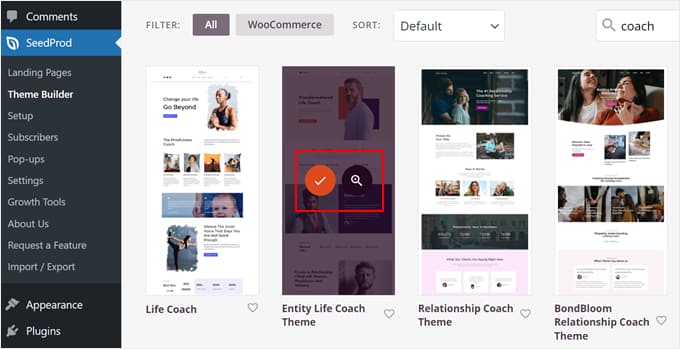
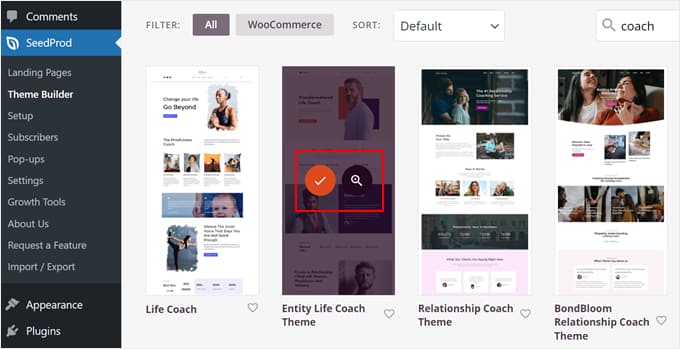
На цьому етапі ви потрапите в конструктор сторінок SeedProd.
Тут можна багато чого робити, наприклад змінювати елементи в темі, додавати нові розділи та перетягувати вміст на сторінку.


Щоб отримати покрокові інструкції, ми рекомендуємо переглянути наш курс про початок роботи з SeedProd і наш посібник для початківців про те, як налаштувати тему WordPress.
Крок 4: Налаштуйте свої веб-сторінки
Наступним кроком буде налаштування сторінок вашого сайту. Для отримання додаткової інформації ви можете прочитати про створення власних сторінок у WordPress у нашій статті.
Для онлайн-коучингового бізнесу ми рекомендуємо мати принаймні такі сторінки:
- Домашня сторінка – це місце, на яке більшість користувачів вперше потрапить на ваш веб-сайт, тому важливо справити сильне враження на цій сторінці. Ви можете прочитати наш посібник про те, як створити власну домашню сторінку, щоб отримати додаткові відомості.
- Сторінка «Про програму» – на цій сторінці доцільно пояснити більше про ваш досвід і те, що робить вас кваліфікованими для онлайн-тренера у вашій галузі.
- Сторінка контактів – на цій сторінці людям буде легко зв’язатися з вами та дізнатися про ваші тренерські послуги перед реєстрацією. Обов’язково додайте сюди контактну форму за допомогою простого у використанні конструктора форм, наприклад WPForms.
- Сторінка замовлення безкоштовної консультації – це необов’язково, але деякі тренери дозволяють користувачам записуватися на безкоштовну консультацію, щоб збільшити свої шанси отримати клієнтів. Ви можете додати форму бронювання сюди, щоб відвідувачам було легше записатися на зустріч.
- Сторінка з коучинговими послугами – тут ви можете розповісти більше про свої коучингові пропозиції, а також про рівні клієнтського членства та бонуси. Не соромтеся створювати дочірні сторінки, щоб докладніше пояснювати кожну програму та відображати їх на батьківській сторінці для всіх ваших служб.
Щоб дізнатися про обов’язкові сторінки на вашому веб-сайті, прочитайте наш посібник про важливі сторінки, які повинен мати будь-який сайт WordPress.
Крок 5: Встановіть і налаштуйте плагін MemberPress
Коли всі ваші сторінки налаштовані, давайте продовжимо та встановимо плагін для коучингового членства на вашому веб-сайті WordPress.
Плагін членства дозволяє вам налаштовувати та керувати платними послугами та рівнями членства клієнтів. Крім того, ви можете обмежити певні типи вмісту лише для клієнтів, які навчають.
Випробувавши багато плагінів членства, ми виявили, що MemberPress є найпростішим варіантом для початківців. Плагін швидко та легко налаштувати та пропонує доповнення CoachKit™ для створення потрібної вам онлайн-платформи для навчання.
За допомогою цього доповнення MemberPress ви можете створювати необмежену кількість тренінгових програм, встановлювати етапи для клієнтів, щоб мотивувати їх навчання, і інтегрувати свій веб-сайт із Calendly, щоб планувати дзвінки або офлайн-коучинг-сеанси з клієнтами.
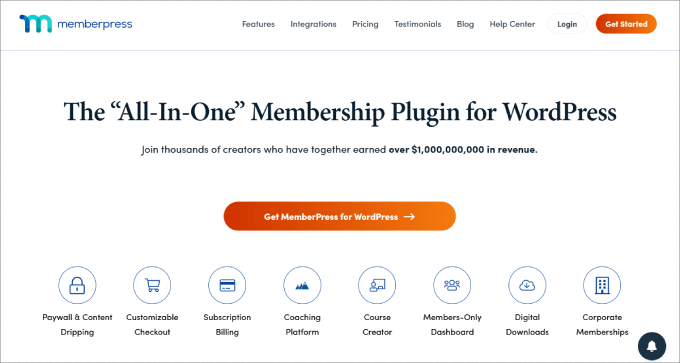
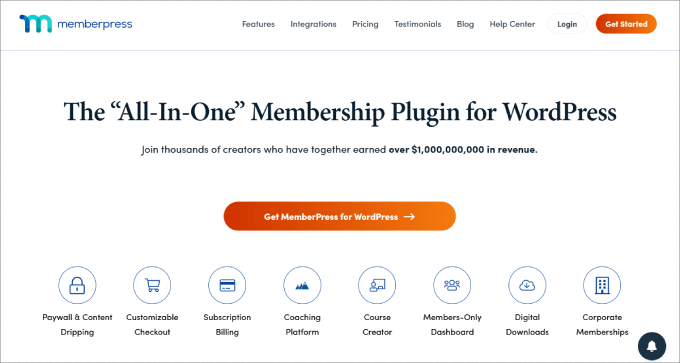
Перш за все, вам потрібно встановити плагін WordPress. У цьому посібнику ми використовуватимемо план Elite MemberPress, оскільки саме там доступне доповнення CoachKit.
Після того, як ви встановили та активували плагін, не забудьте активувати свою ліцензію MemberPress. Просто перейдіть до MemberPress » Налаштування та вставте ліцензійний ключ, де потрібно. Після цього натисніть «Активувати ліцензійний ключ».


У нас уже є докладний посібник щодо того, як створити сайт для членства. Він проведе вас через такі важливі кроки, як налаштування методів оплати та додавання форм реєстрації.
Але з метою демонстрації ми покажемо вам, як створити план членства та обмежити його вміст для учасників. Ви можете повторити цей крок, щоб створити стільки планів, скільки потрібно.
Створення плану членства
Щоб створити план членства, перейдіть на MemberPress » Членство . Потім натисніть «Додати новий».
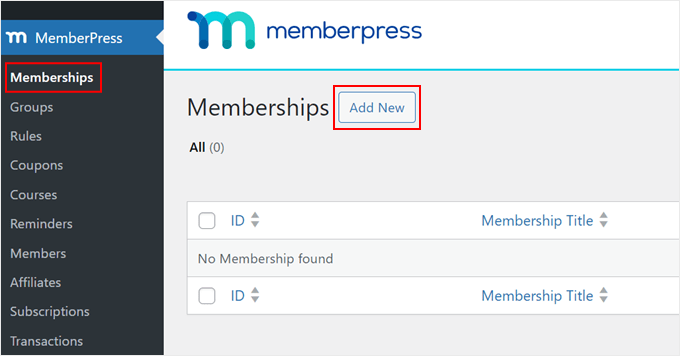
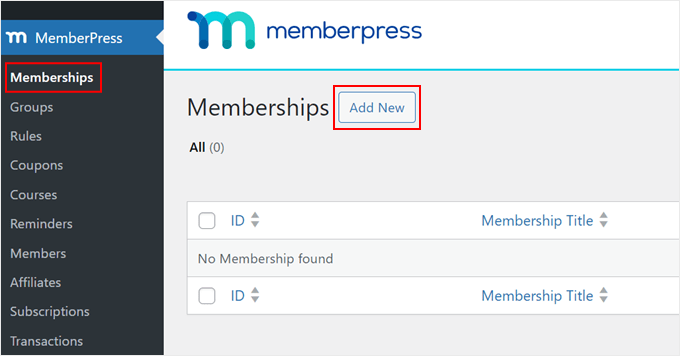
Тепер ви перейдете на сторінку редактора плану членства, яка схожа на класичний редактор WordPress. Угорі ви можете дати назву своєму плану членства та короткий текст опису для його реклами.
У розділі «Умови членства» ви можете додати ціну, змінити тип виставлення рахунків з одноразового на повторюваний, а також змінити доступ із «Довічно» на «Термін дії» або «Фіксований термін дії».
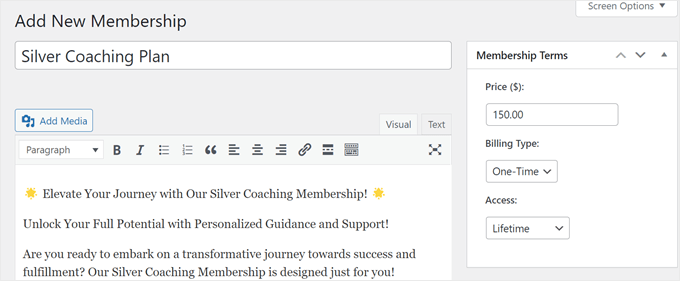
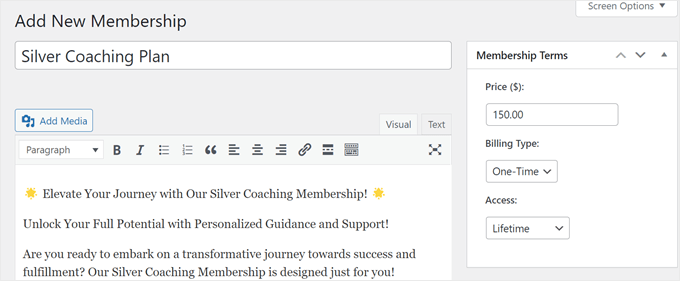
Далі прокрутіть вниз до розділу «Параметри членства».
На вкладці «Реєстрація» ви можете налаштувати текст кнопки реєстрації, увімкнути спеціальне повідомлення подяки, активувати вітальний електронний лист для нових користувачів, налаштувати методи оплати та налаштувати поля інформації про користувача у формі реєстрації.
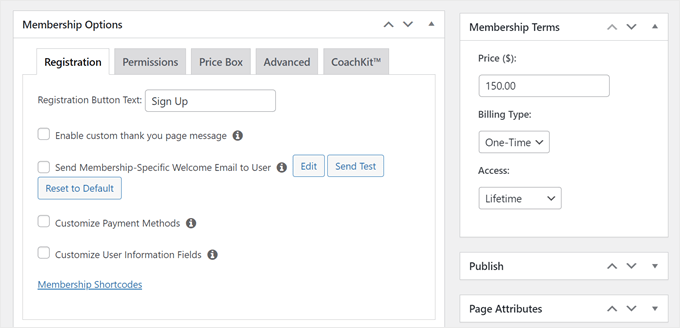
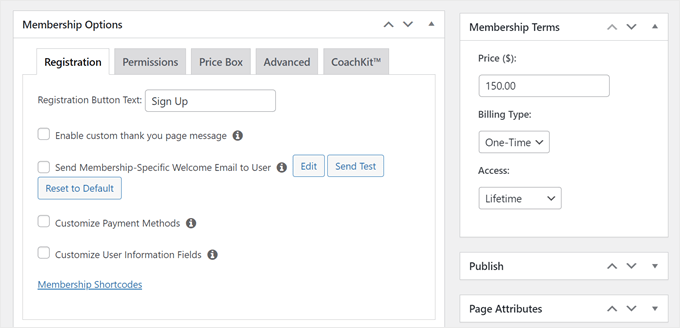
Перейшовши на вкладку «Дозволи», ви можете вибрати тип користувача, який може придбати план, і створити спеціальне повідомлення про відсутність дозволів для користувачів без авторизованого доступу.
Оскільки ви збираєтеся продавати цей план членства новим користувачам, ви можете просто залишити параметр «Хто може придбати це членство» як «Усі».
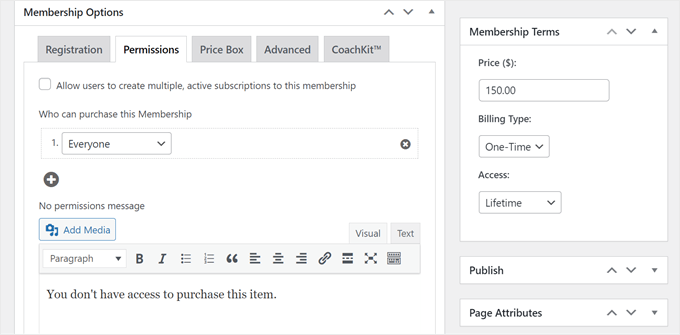
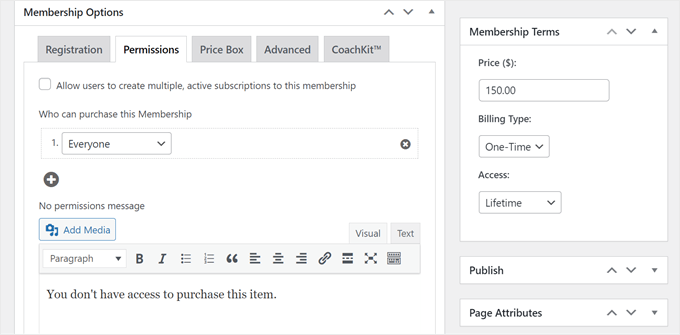
Давайте перейдемо до вкладки «Прайс-коробка», де ви можете налаштувати, як вікно ціни плану членства виглядатиме пізніше на вашій сторінці цін.
Ви можете вставити текст заголовка, текст переваг, текст нижнього колонтитула та текст кнопки, щоб ваш план членства звучав привабливіше.
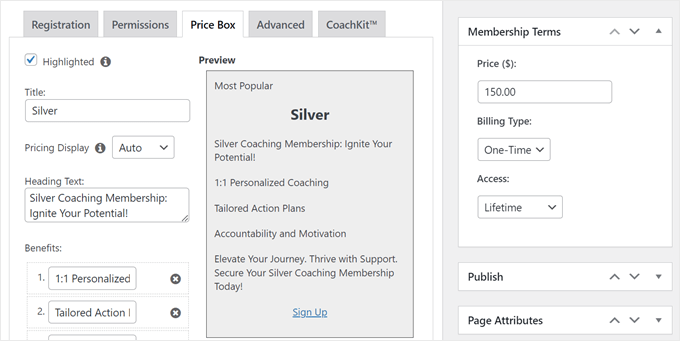
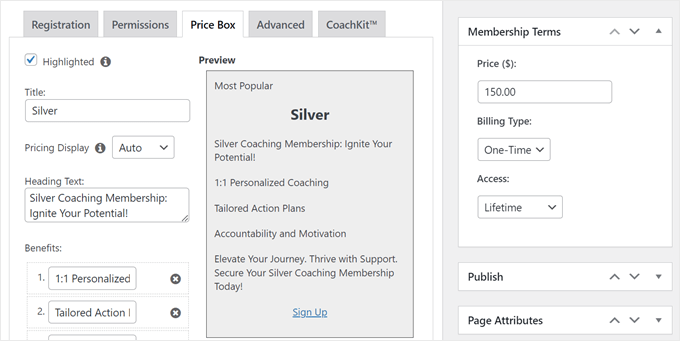
Коли ви задоволені планом членства, натисніть «Опублікувати», щоб активувати план членства.
Обмеження вмісту на основі членства
Тепер давайте створимо правила для обмеження вмісту на основі рівнів членства. Спочатку перейдіть до MemberPress » Правила та натисніть кнопку «Додати новий».
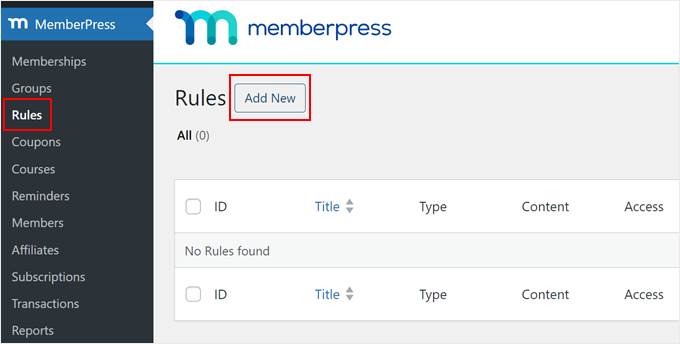
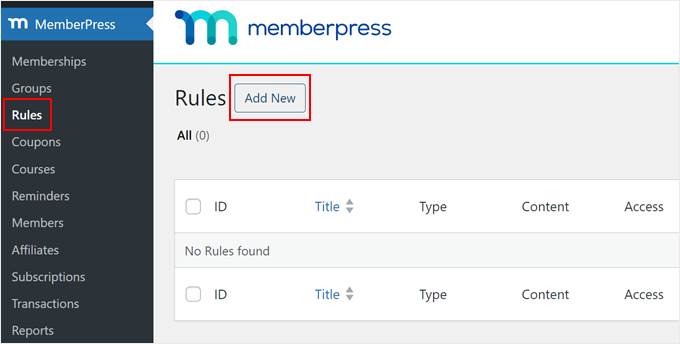
На сторінці редактора правил ви можете вибрати, який тип вмісту буде доступним для певних рівнів членства.
У цьому прикладі ми встановили, що всі сторінки або дописи категорії «Преміум» будуть доступні людям із членством у Silver Coaching Plan. Ви можете додати стільки умов доступу, скільки потрібно.
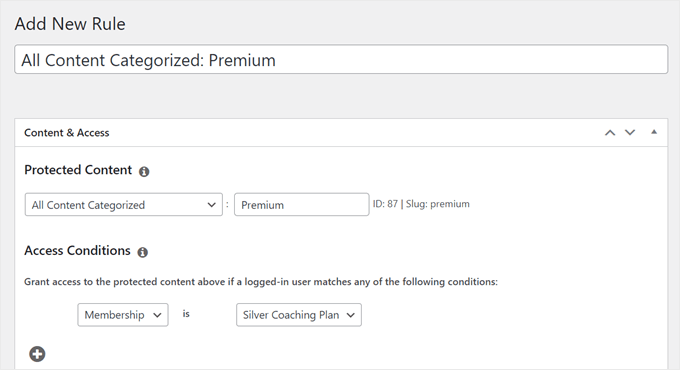
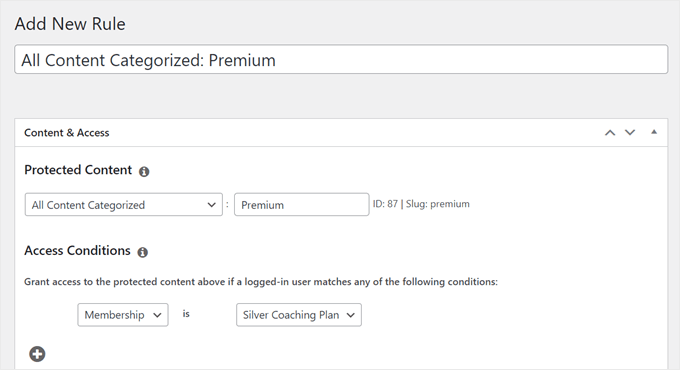
Рухаючись вниз, ви можете ввімкнути функцію Drip або Expiration.
Drip content означає, що весь вміст буде доступним поступово, а не весь одразу. Тим часом термін дії означає, що вміст більше не буде доступним через певний проміжок часу.
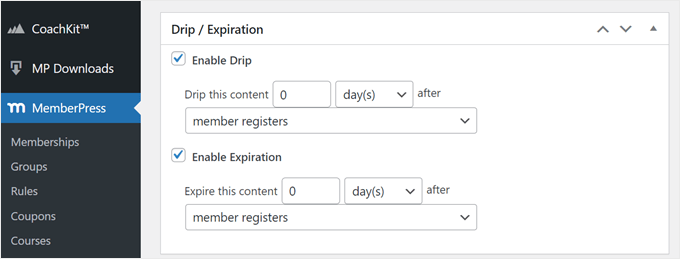
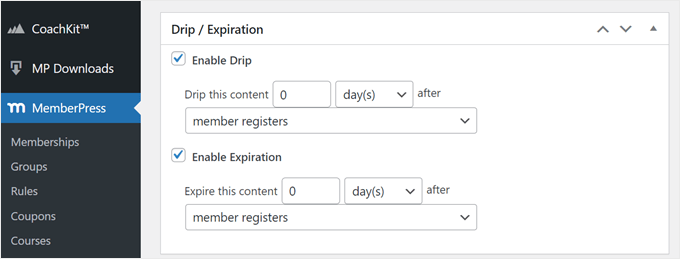
Ці функції можуть зробити вашу програму членства більш привабливою та спонукати користувачів прочитати весь ваш вміст, перш ніж він стане недоступним.
Завершивши налаштування правила, ви можете прокрутити вгору та натиснути «Зберегти правило», щоб застосувати нове правило.
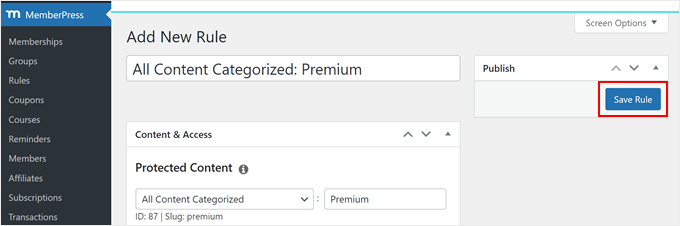
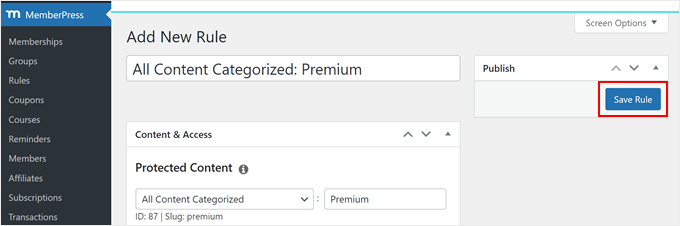
Щоб отримати додаткові відомості про створення сайту для членства, просто перегляньте наступні статті:
Крок 6: Налаштуйте надбудову CoachKit™
Тепер давайте налаштуємо CoachKit™. Усе, що вам потрібно зробити, це перейти до MemberPress » Додатки . Потім знайдіть надбудову CoachKit™ і натисніть кнопку «Установити надбудову».
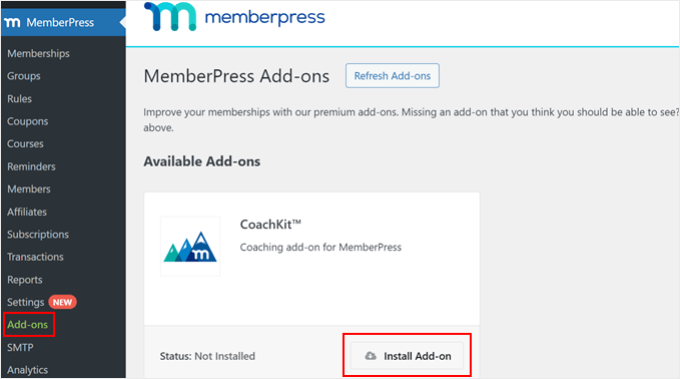
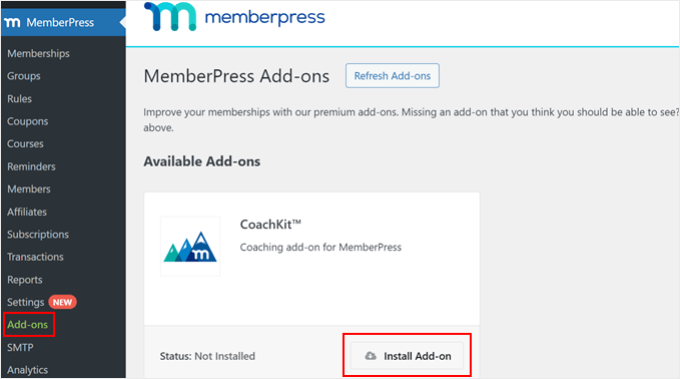
Після цього перейдіть до MemberPress » Налаштування та перейдіть до вкладки «Сторінки».
За замовчуванням MemberPress створить для вас сторінку Coaching, на якій ви керуватимете своїми клієнтами та відстежуватимете їхній прогрес. Однак, якщо ви хочете використовувати іншу існуючу сторінку, ви можете це зробити.
Або ви можете вибрати «Автоматичне створення нової сторінки», щоб дозволити плагіну автоматично налаштувати нову сторінку.
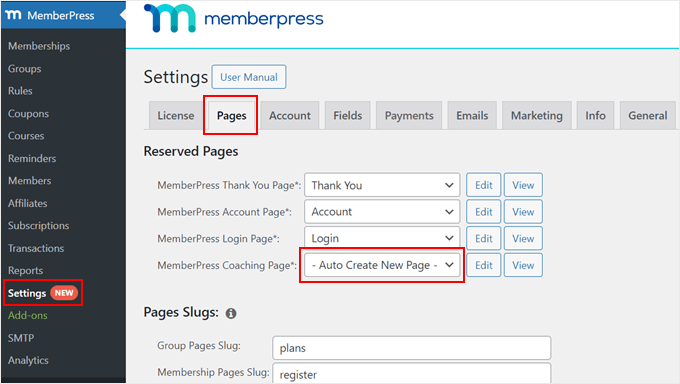
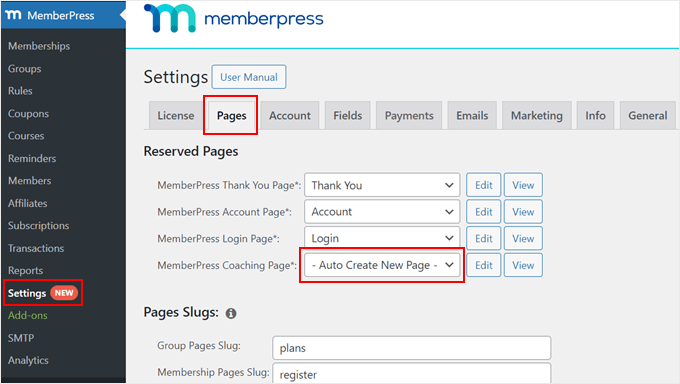
Тепер перейдемо до вкладки «CoachKit™». Тут ви можете ввімкнути функцію живого чату, щоб спілкуватися безпосередньо зі своїми клієнтами прямо на сайті вашого членства.
Ми рекомендуємо активувати цю функцію, щоб ваші клієнти могли робити все, що стосується вашої тренінгової програми, в одному місці.
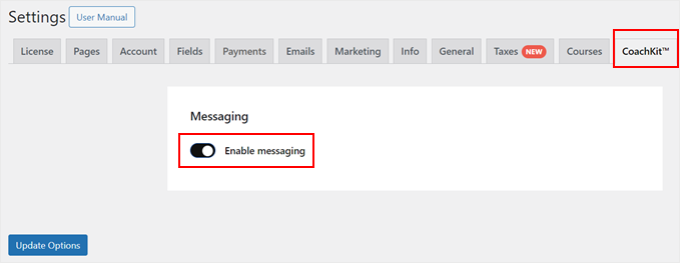
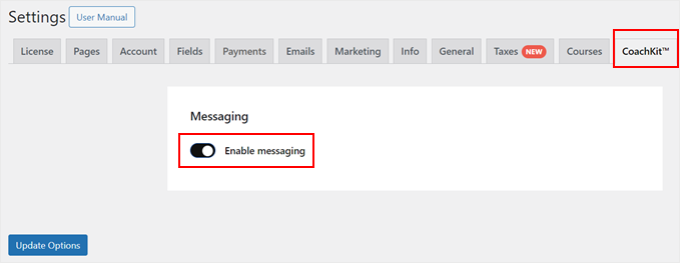
Ще одна вкладка, яку ви повинні відвідати, це «ReadyLaunch™».
Тут ви хочете завантажити логотип свого бізнесу, вибрати колір бренду та переконатися, що шаблон Coaching Pro Mode увімкнено.
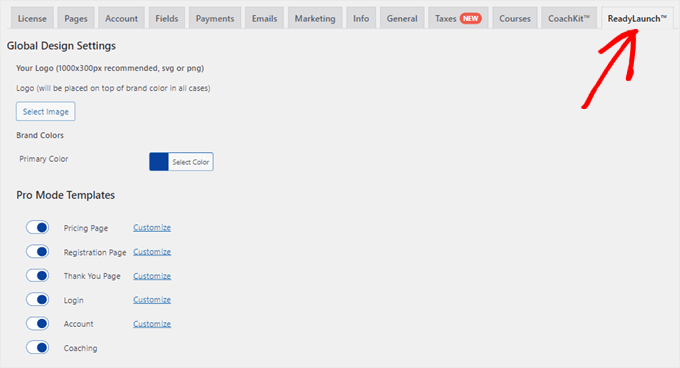
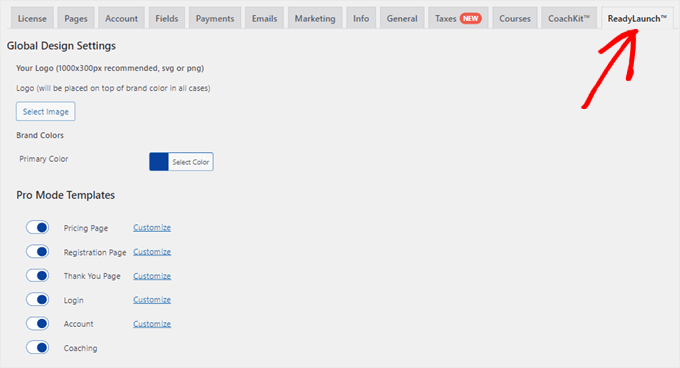
За замовчуванням MemberPress використовуватиме шаблон Pro Mode для всіх ваших сторінок членства.
Ось як виглядає сторінка коучинга:
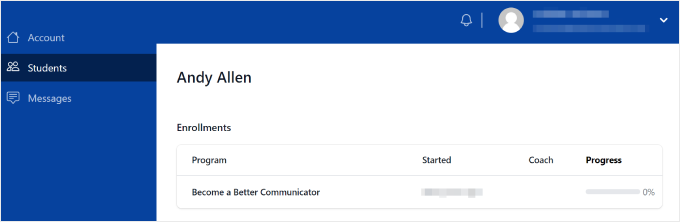
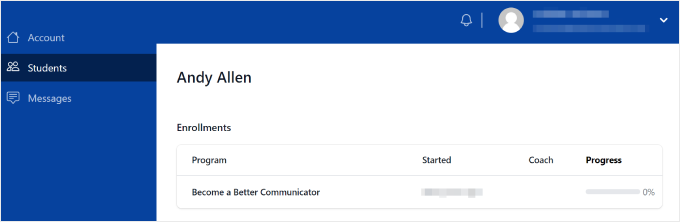
Ви також можете отримати доступ до функції обміну повідомленнями зі сторінки «Коучинг».
Ось як ця функція виглядає, коли ви починаєте нову розмову. Ви також можете вставити вкладення, якщо це необхідно.
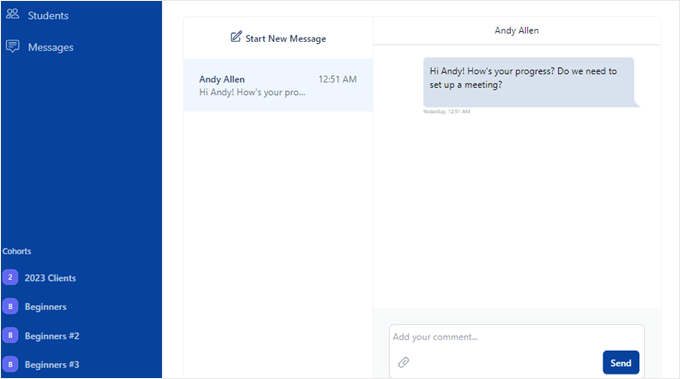
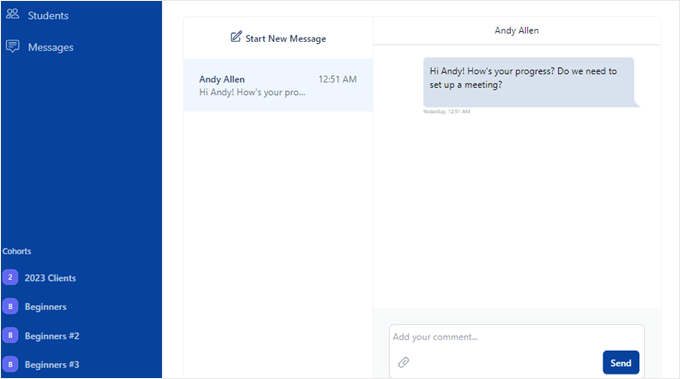
Коли ви задоволені всіма налаштуваннями, просто прокрутіть сторінку вниз.
Після цього натисніть «Оновити параметри».
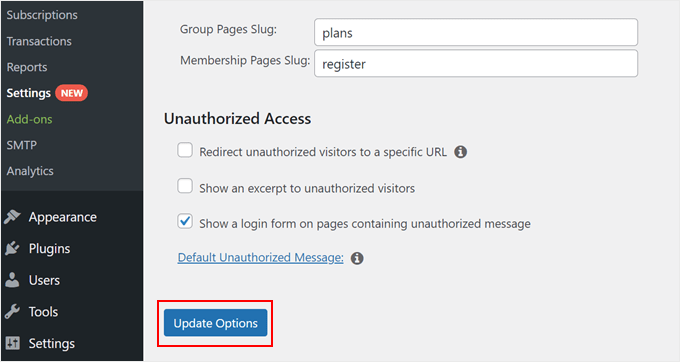
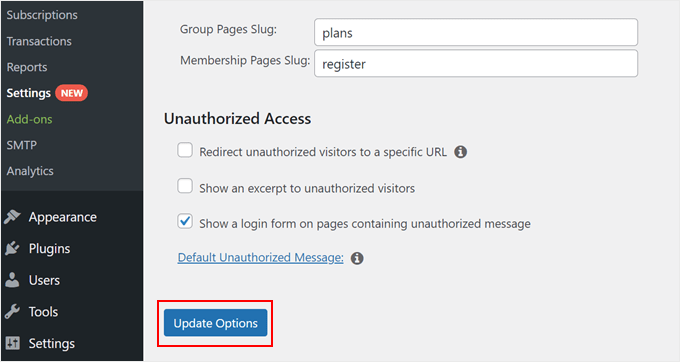
Крок 7: Створіть свою програму(и) коучинга
На цьому етапі ви можете створити програму навчання для своїх планів членства. Вам потрібно буде перейти до CoachKit™ » Програми .
Потім просто натисніть «Додати нову публікацію», щоб створити нову навчальну програму.


По-перше, давайте дамо назву вашій новій програмі.
Далі ви можете встановити деякі віхи та/або звички для програми.
Віха – це обмежена в часі ціль для відстеження прогресу вашого клієнта. Ви можете додавати скільки завгодно етапів і встановлювати терміни, коли клієнти мають їх досягти.
Щоб додати його, просто натисніть «+ Нова віха».
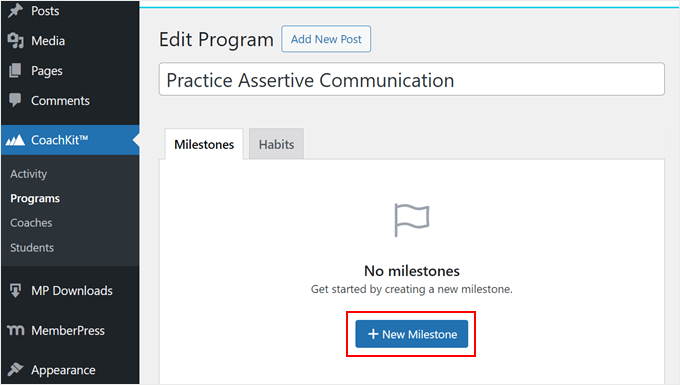
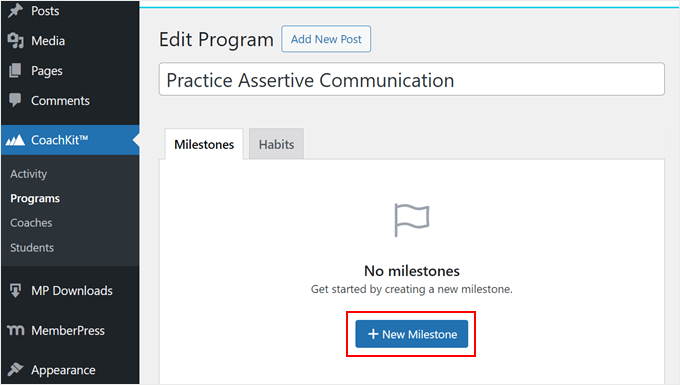
Тепер вставте назву цілі та термін виконання цілі після запуску програми.
Ви також можете поставити прапорець у полі «Зареєструватися», щоб додати запитання для перевірки з вашими клієнтами.
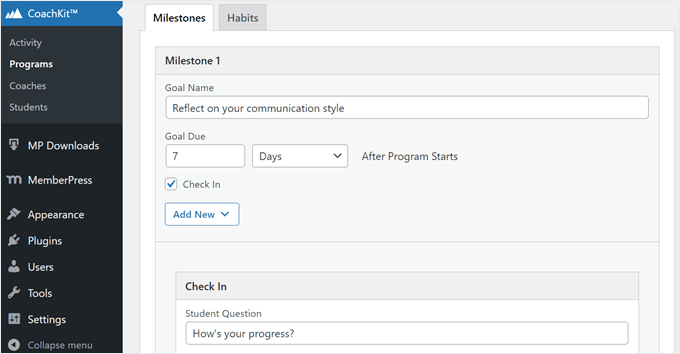
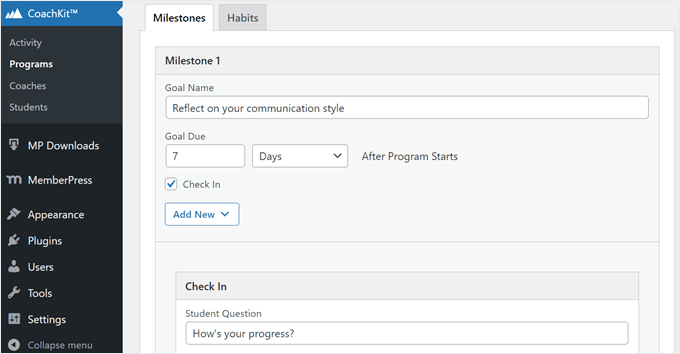
Порада професіонала: ми також рекомендуємо встановити доповнення «Завантаження та курси», щоб додати файли та курси, які можна завантажити, до Milestones. Щоб дізнатися більше про їх налаштування, просто перегляньте ці посібники:
З іншого боку, звички — це регулярні завдання, і ви можете використовувати їх, щоб мотивувати клієнтів виробити нову звичку.
Щоб створити нову звичку, перейдіть на вкладку «Звички» та натисніть «+ Нова звичка».
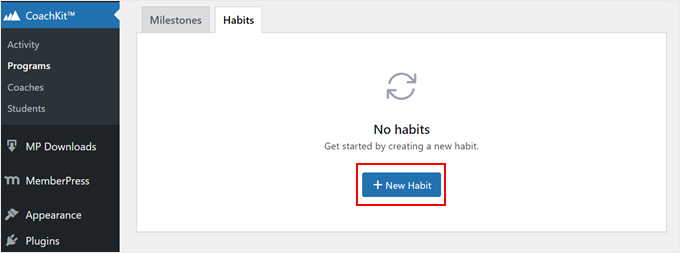
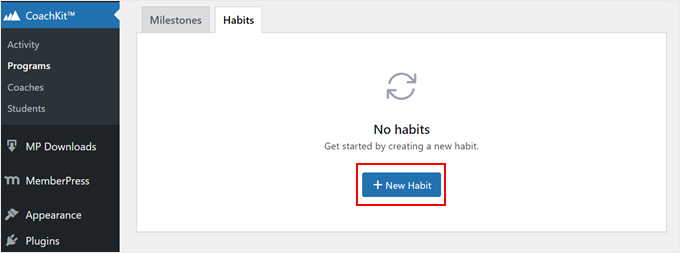
Тепер дайте назву вашій новій звичці та виберіть, як часто цю звичку слід виконувати.
Подібно до Milestones, ви також можете ввімкнути реєстраційне запитання для Habits.
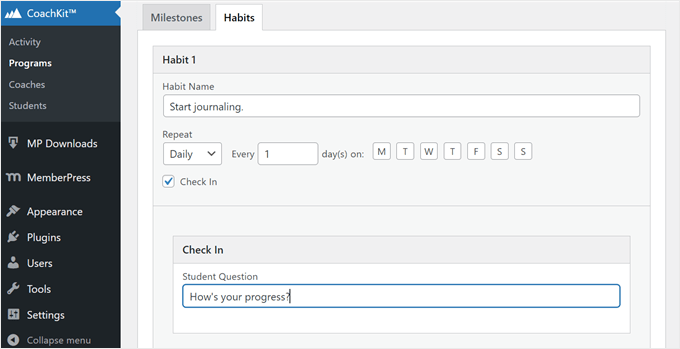
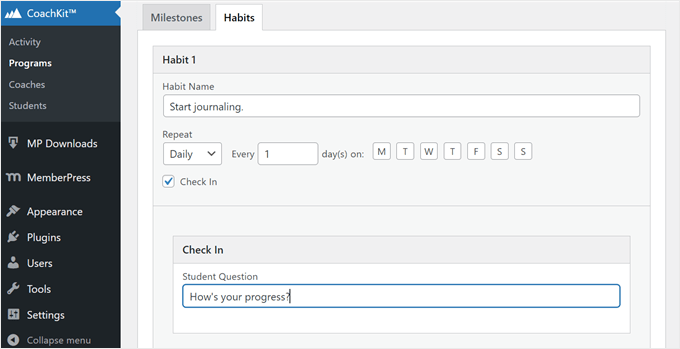
Ви можете встановити стільки віх і звичок, скільки потрібно для вашої тренінгової програми.
Коли ви задоволені віхами та звичками, перейдіть до розділу «Когорти». Після цього просто натисніть «Нова когорта».
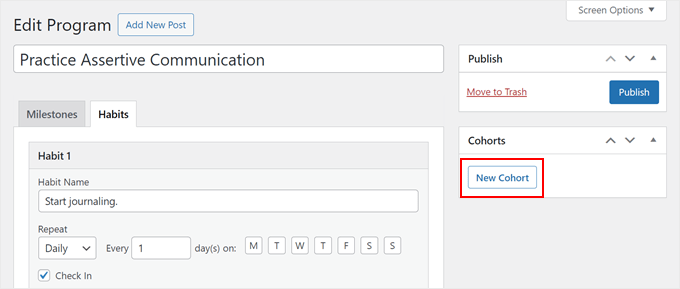
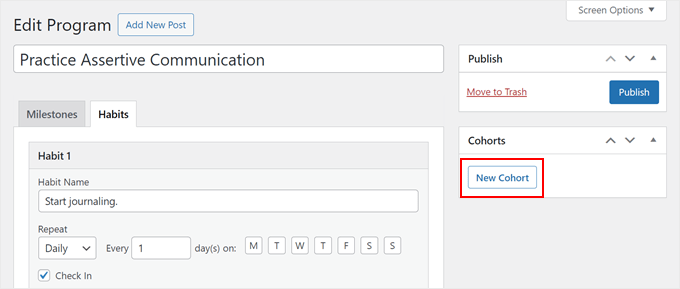
Когорта – це в основному група студентів, які навчаються за вашою програмою коучинга, подібно до класу в школі.
Причина, чому ваші клієнти організовані в когорти, полягає в обмеженні кількості людей, які можуть зареєструватися в рамках однієї програми. Таким чином ви чи ваша команда тренерів не будете перевтомлені.
У спливаючому вікні «Когорта» ви можете назвати свою когорту, обмежити кількість студентів, які можуть зареєструватися в програмі, і призначити тренера.
Окрім цього, ви можете вибрати, чи може студент починати програму щоразу, коли його зараховують (Динамічний) або у фіксовану дату початку та завершення (Фіксований).
Ви також можете зробити статус програми відкритим або закритим для реєстрації.
Якщо ви обираєте динамічний тип, ми рекомендуємо встановити статус «Закрито», доки ви не будете повністю готові запустити програму. Інакше ви не зможете вносити зміни в програму, поки вона вже виконується.
Після того, як ви налаштували всі параметри когорти, просто натисніть «Зберегти».
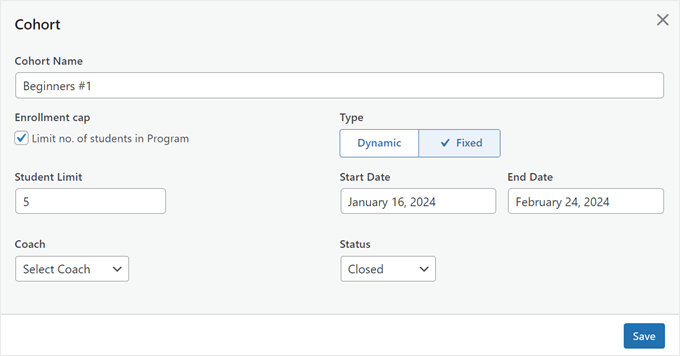
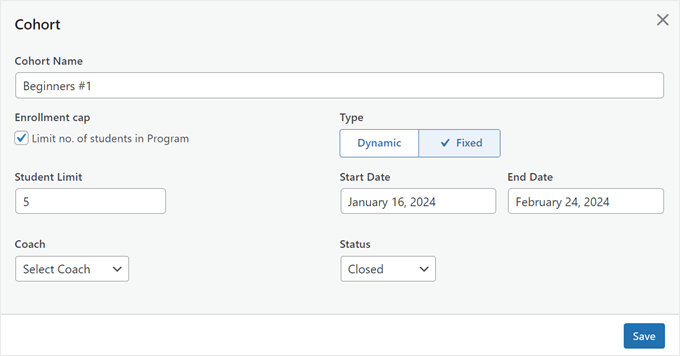
Коли ви це зробите, ви зможете зробити нову навчальну програму доступною.
Для цього просто натисніть кнопку «Опублікувати».
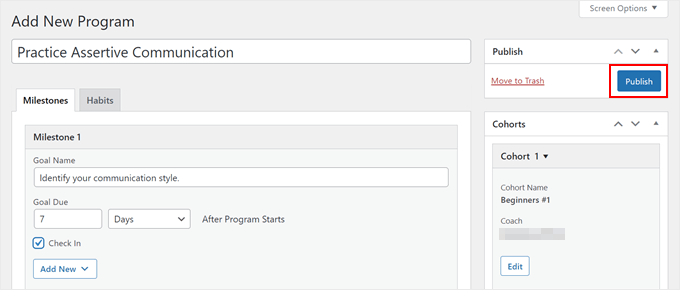
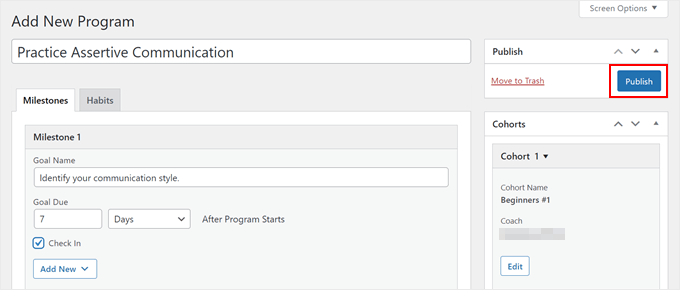
Тепер ви хочете додати свою тренінгову програму до плану членства.
Перейдіть до MemberPress » Членство на інформаційній панелі та виберіть план, який ви щойно створили, натиснувши на посилання «Редагувати» під ним.


Перейшовши на нову сторінку членства, прокрутіть вниз до розділу «Параметри членства» та перейдіть на вкладку «CoachKit™».
У спадному меню вам потрібно вибрати, які тренінгові програми ви хочете мати в цьому плані членства. Ви також можете ввімкнути функцію обміну повідомленнями, щоб дозволити їм зв’язуватися з вами напряму.
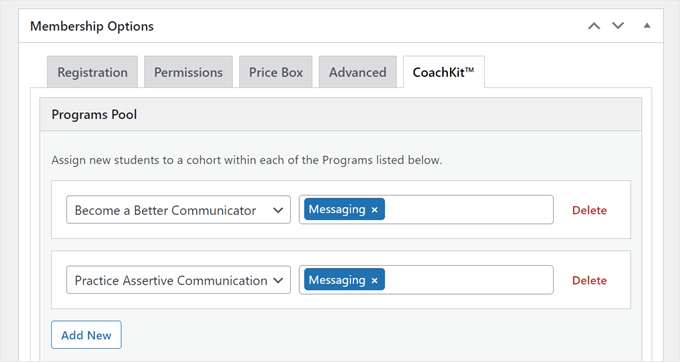
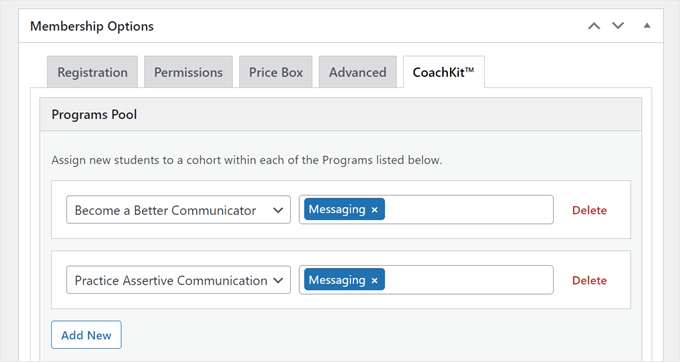
І це все! Тепер ви можете сміливо створювати стільки тренінгових програм і/або планів членства, скільки потрібно.
Крок 8. Виберіть платформу для відеоконференцій
Коучинг відрізняється від навчання тим, що вам потрібно буде запропонувати клієнтам пряму лінію зв’язку, щоб з вами зв’язатися. Через це вам знадобиться програмне забезпечення для відеочату, щоб зв’язатися з вашими учасниками.
Ми рекомендуємо використовувати Nextiva, яка є однією з найкращих послуг бізнес-телефонії на ринку. Їх програмне забезпечення для відеочату повністю базується на хмарі, тому якість аудіо та відео неймовірно висока, практично без збоїв.


Крім того, ви можете використовувати такі популярні опції, як Zoom і Google Meet.
Щоб дізнатися більше про ці два програми, просто перегляньте нашу статтю Google Meet проти Zoom: що краще для вашого бізнесу.
Крок 9: Створіть професійні облікові записи в соціальних мережах
Щоб охопити якомога більше потенційних клієнтів, ви повинні створити професійні облікові записи в соціальних мережах для свого коучингового бізнесу. Як правило, для початку вам знадобиться обліковий запис Facebook, Instagram і X/Twitter.
Але якщо ви керуєте послугою корпоративного коучингу, ми також рекомендуємо створити обліковий запис LinkedIn для пошуку бізнес-клієнтів.
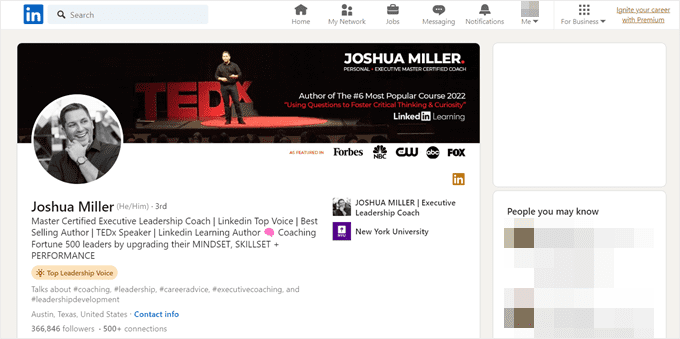
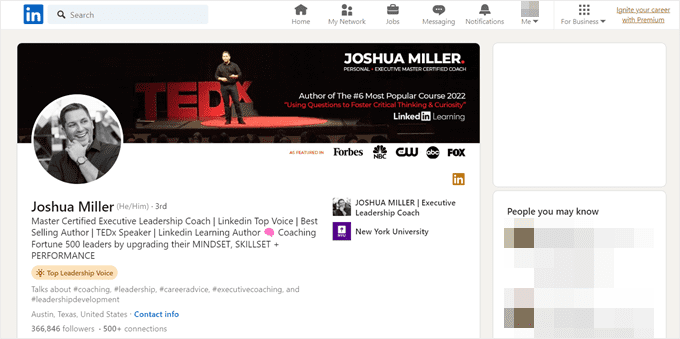
Залежно від вашої ніші та демографічної категорії ви також можете створити обліковий запис TikTok.
Багато тренерів із способу життя, самопочуття та здоров’я використовують цю платформу для створення вмісту з порадами та підказками та охоплення цільової аудиторії.
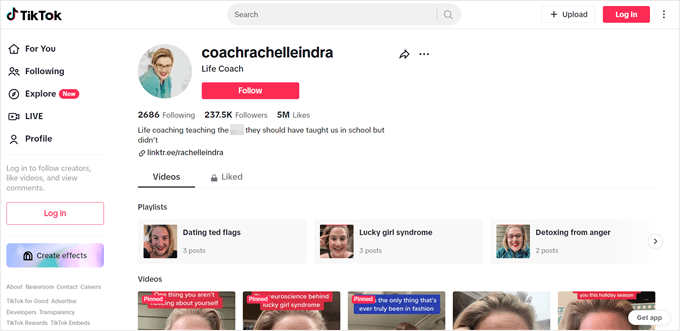
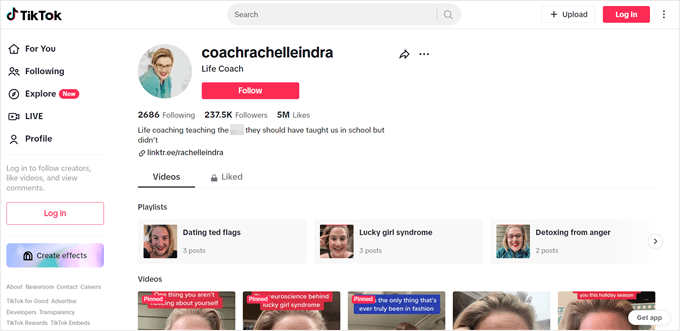
Налаштувавши свої платформи соціальних мереж, ви зможете:
Крок 10: Рекламуйте свої онлайн-коучингові послуги
Нарешті, вам знадобиться спосіб залучити більше відвідувачів на ваш веб-сайт і змусити їх підписатися на ваші онлайн-коучингові послуги. Ось кілька маркетингових стратегій, якими ви можете скористатися:
Завдяки надійній маркетинговій стратегії ви можете вести успішний коучинговий бізнес, який резонує з клієнтами та справляє тривалий вплив.
Початок онлайн-коучингового бізнесу. Поширені запитання
Давайте розглянемо кілька поширених запитань про ведення онлайн-коучингового бізнесу.
Чи вигідний онлайн-коучинг?
Так, онлайн-навчання може бути прибутковим. Багато громадських діячів, як-от Тоні Роббінс, ведуть успішний онлайн-коучинговий бізнес, який заробляє тисячі доларів. Звичайно, потенціал прибутку залежить від різних факторів, як-от ваш досвід і ніша.
Скільки коштує започаткувати коучинговий бізнес онлайн?
Початкові витрати можуть сильно відрізнятися. Як мінімум вам може знадобитися веб-сайт, платформа членства та маркетингові витрати, які можуть становити від 200 до 1000 доларів на рік. Ви можете прочитати більше про це в нашій статті про те, скільки коштує створити сайт членства.
Які переваги онлайн-тренінгу?
Онлайн-навчання пропонує гнучкість як для тренерів, так і для клієнтів, дозволяючи вам проводити сесії з будь-якого місця та зменшити операційні витрати. Ви також можете зв’язуватися з клієнтами в усьому світі, розширюючи охоплення за межі вашого базування.
Сподіваємося, ця стаття допомогла вам навчитися розпочинати коучинговий бізнес в Інтернеті. Ви також можете ознайомитися з нашими порадами та хитрощами щодо розвитку свого онлайн-бізнесу та нашим списком найкращих платформ онлайн-курсів.
Якщо вам сподобалася ця стаття, підпишіться на наш канал YouTube, щоб отримати відеоінструкції з WordPress. Ви також можете знайти нас у Twitter і Facebook.




